Andmete esitamine on oluline element, et keerulist informatsiooni arusaadavalt edastada. Boxplots ehk kastogrammid pakuvad sulle tõhusat viisi oma andmete jaotuse ja keskmise kaldkriipsu visuaalselt esitamiseks. Selles õpetuses näitan sulle, kuidas luua Excelis kastogramme ning mida neist graafikutest välja lugeda.
Peamised järeldused
- Kastogrammid annavad kiire ülevaate andmete jaotusest.
- Need visualiseerivad mediaani, ulatuse, kvartiilid ja väljasirutajad.
- Kastogramme on lihtne luua ja kohandada Excelis.
Kastogrammi loomine: Samm-sammult juhend
1. Aluspõhimõtete mõistmine
Enne kui hakkame Excelis kastogramme looma, on oluline mõista põhitõdesid. Kastogramm sisaldab mediaani, kahte kvartiili (1. ja 3. kvartiil) ning andmete ulatust (maksimum ja miinimum). Need elemendid annavad sulle selge ülevaate oma andmekogude jaotusest.
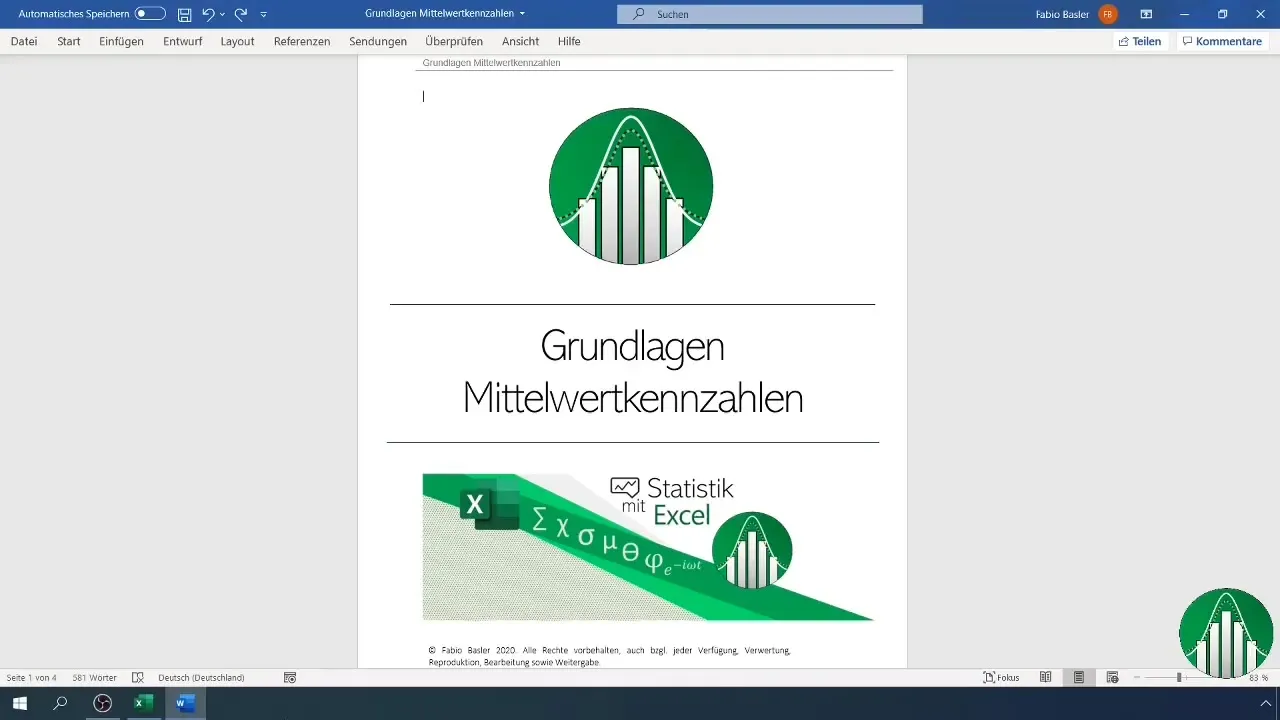
2. Arvude arvutamine
Kastogrammide loomiseks vajame mõningaid arve. Eeldame, et sul on müügitulemuste ridu. Esiteks tuleks jäädvustada vaatluste arv ning arvutada nende keskmine väärtus. Excelis saad seda teha valemiga =ANZAHL(A1:A170) vaatluste arvu lugemiseks ning =MITTELWERT(A1:A170) keskmise väärtuse arvutamiseks.
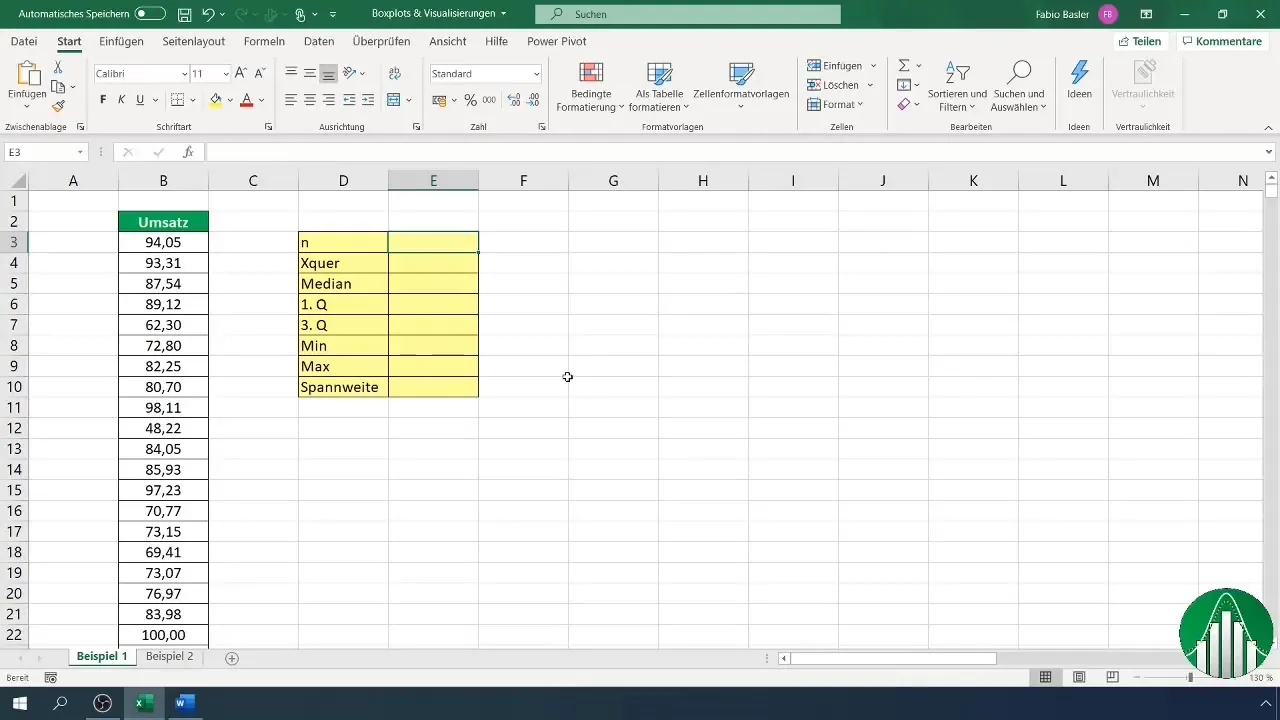
3. Ulatuse ja mediaani määramine
Järgmisena saad määrata ulatuse. Andmete maksimum ja miinimum aitavad sul seda ulatust arvutada. Samuti saad neid väärtusi Excelis määrata funktsioonidega =MAX(A1:A170) ja =MIN(A1:A170). Mediaani saad arvutada valemiga =MEDIAN(A1:A170).
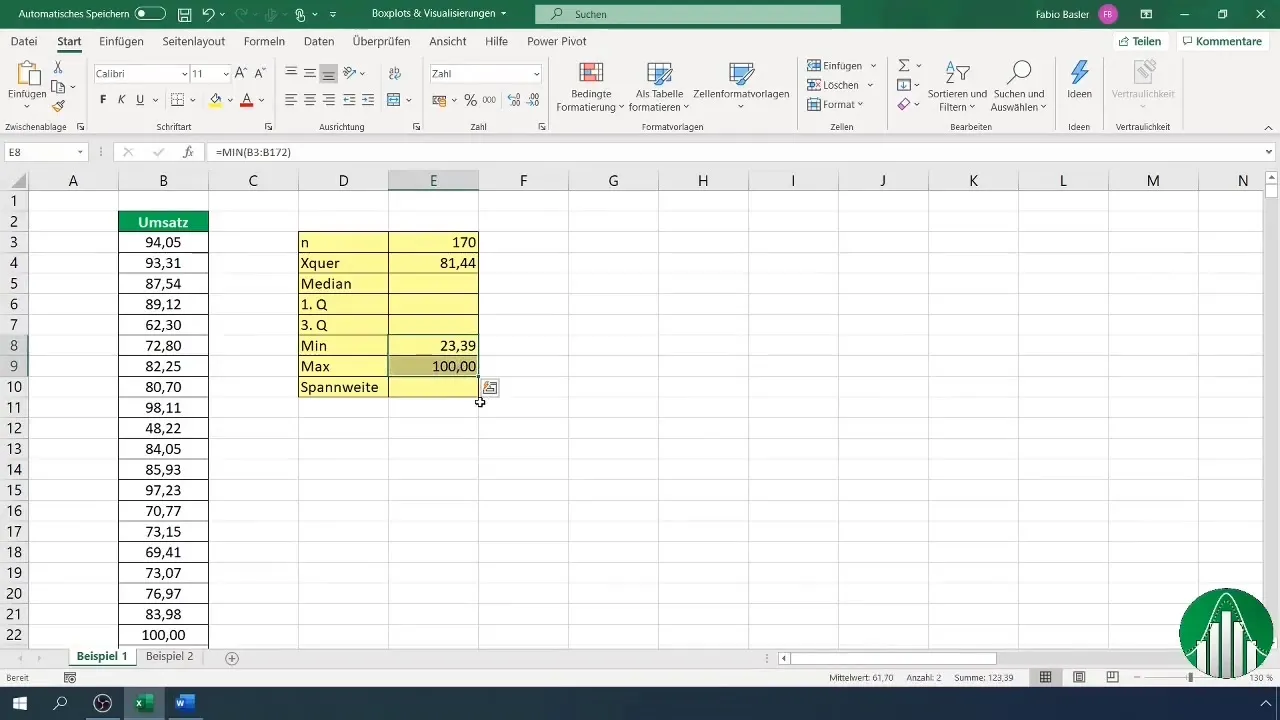
4. Kvartiilide arvutamine
Kvartiilid on olulised kastogrammide loomisel. Esimese ja kolmanda kvartiili arvutamiseks saad kasutada kvantilfunktsioone: =QUANTIL(A1:A170, 0,25) esimese kvartiili jaoks ning =QUANTIL(A1:A170, 0,75) kolmanda kvartiili jaoks. Need funktsioonid annavad sulle olulised väärtused, et mõista oma andmete struktuuri.
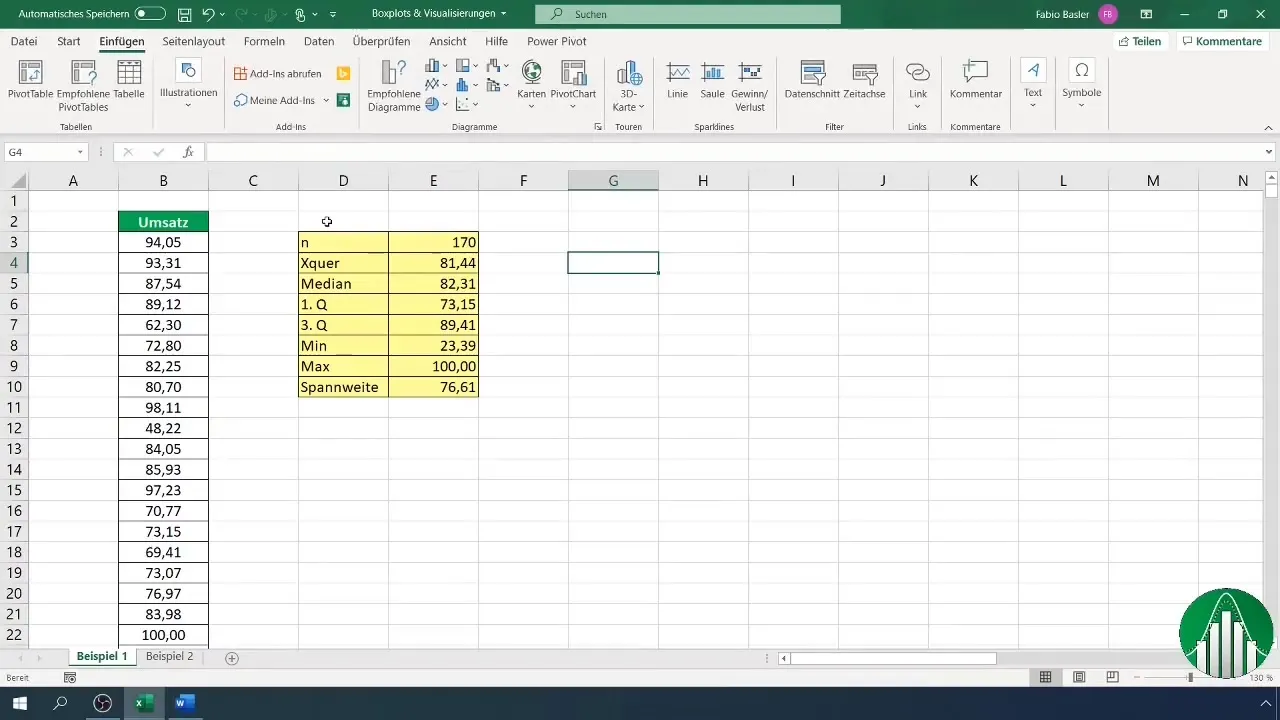
5. Kastogrammi loomine
Kui oled kogunud kõik vajalikud arvud, vali vastavad andmed ja mine Excelis "Sisesta diagramm". Sealt leia kastogrammi valik. Vali see ja sinu diagramm on loodud.
6. Diagrammi kohandamine
Diagrammi selgemaks muutmiseks saad x-telje kustutada ning kohandada teljeformaate. See aitab sul andmetele rohkem ruumi anda ning kogu diagrammi suurendada. Veendu, et miinimum ja maksimum oleksid õigesti määratud.
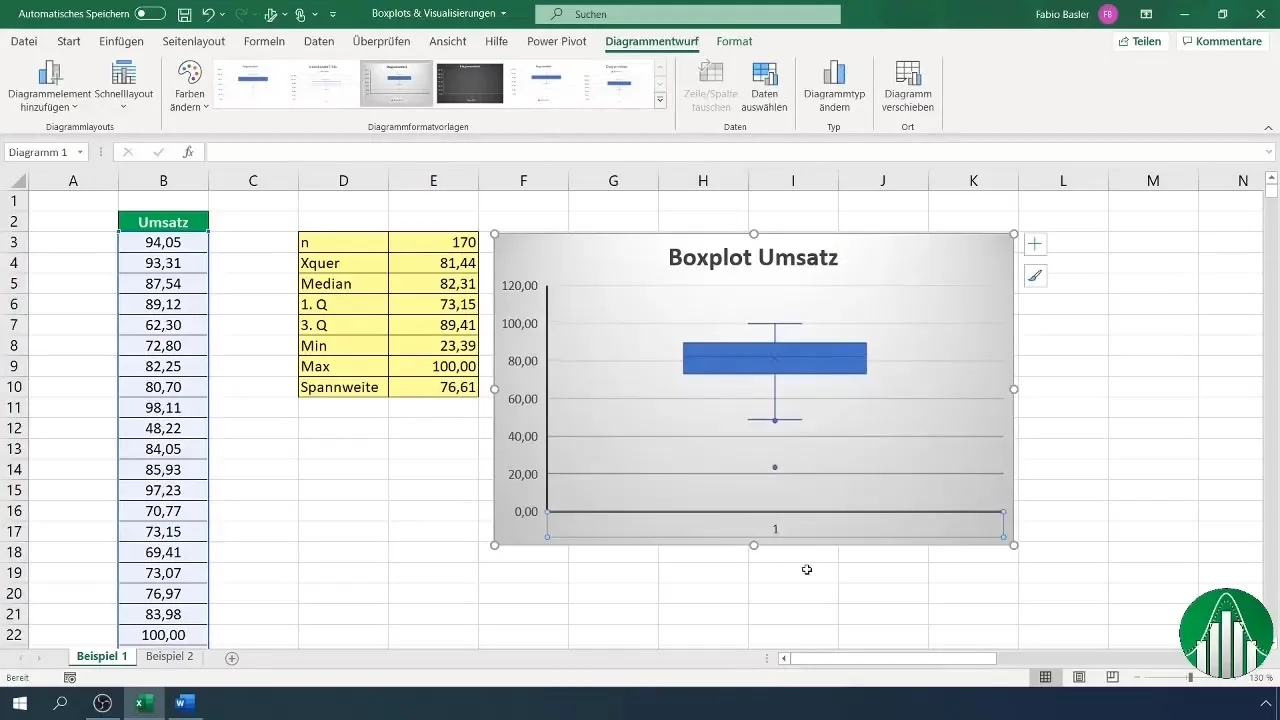
7. Andmete märgised lisamine
Oluline täiendus on andmete märgised. Neid saad otse diagrammi lisada, et tähistada olulisi punkte nagu mediaan, kvartiilid ja väljasirutajad.
8. Tulemuste tõlgendamine
Nüüd, kui oled oma kastogrammi loonud, on aeg visualiseeringut tõlgendada. Jälgides erinevaid kvartiile, keskmist väärtust ja ulatust, saad ka analüüsida väljasirutajaid, mis võivad osutada huvitavatele mustritele või vigadele andmetes.
9. Mitme kastogrammi võrdlemine
Saad luua ka mitu kastogrammi ühes diagrammis, et võrrelda erinevaid andmekogusid. Lisa andmed erinevatele gruppidele ning loo põhjalik võrdlus. Nii saad analüüsida andmete jaotust erinevate kategooriate, näiteks piletitasude erinevate riikide jaoks.
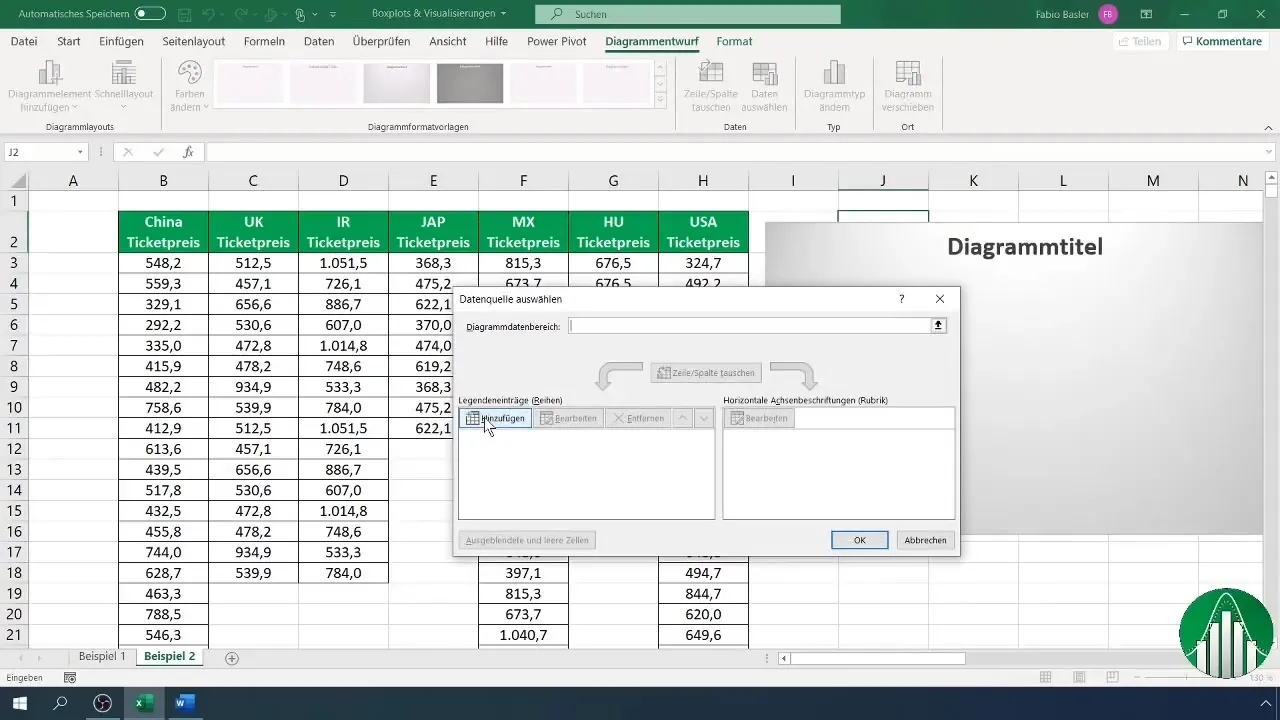
10. Järelduste tegemine
Lõplik analüüs hõlmab kõiki visualiseeritud andmeid. Loo tabel, kus on loetletud kõik asjakohased tunnused, ja kasuta neid oma boxplotide tõlgendamiseks. See struktureeritud lähenemisviis aitab sul ära kasutada boxplotide täit potentsiaali.
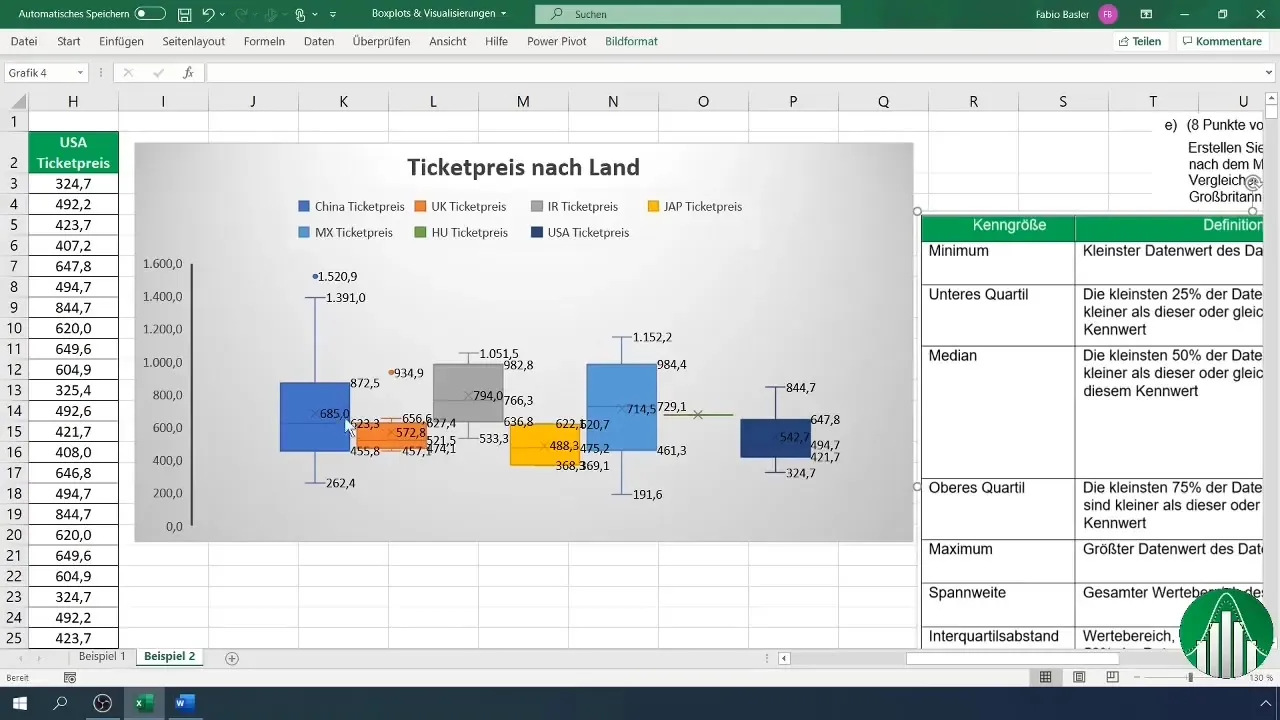
Kokkuvõte
Boxplotid on võimas vahend andmete jaotuste visualiseerimiseks Excelis. Medianite, kvartiilide ja ulatuste arvessevõtmine annab sulle väärtuslikke teadmisi oma andmete kohta. Oled õppinud, kuidas arvutada vajalikke tunnuseid, luua boxplote ja kohandada neid, et teha informatiivseid analüüse.
Sageli esitatud küsimused
Mis on boxplot?Boxplot on diagramm, mis kujutab andmete jaotust nende kvartiilide ja mediaani kaudu.
Kuidas luua Excelis boxplot?Vali oma andmed ja mine jaotisesse "Lisa diagramm", et valida võimalus boxplotide jaoks.
Mis näitab boxplot?Boxplot näitab mediaani, ulatust, kvartiile ja võimalikke väljasõite andmetest.
Kuidas tõlgendada väärtusi boxplotis?Boxplot näitab mediaani, esimest ja kolmandat kvartiili ning ulatust, mis aitab sul mõista oma andmete jaotust ja varieeruvust.
Miks on boxplotid kasulikud?Boxplotid võimaldavad andmete jaotuse kiiret ja selget visualiseerimist ning aitavad tuvastada väljasõitjaid.


